win10系统怎么屏保关闭 win10系统屏保的关闭方法
更新时间:2023-03-06 16:33:59作者:qin
屏幕保护程序应该有很多用户朋友们都会选择开启,这项功能会在大家离开win10精简版系统电脑的时候节约我们电脑的电能,不过有些小伙伴并不是很喜欢屏幕保护程序,想要关闭待机屏保,却不知道怎么操作,那么今天我就来教一教大家win10系统关闭待机屏保的操作方法。
具体方法如下:
1、点击个性化
鼠标右键弹出列表选项点击个性化选项。

2、选择锁屏界面
弹出窗口页面,选择左侧锁屏界面选项。
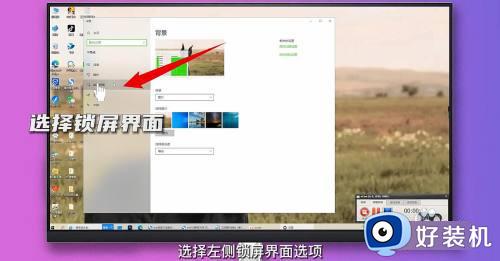
3、关闭屏保
将右侧页面下方在登录屏幕上显示锁屏界面背景图片开关关闭即可。
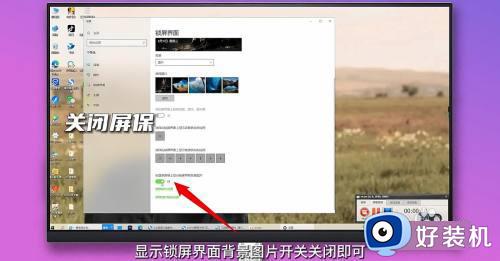
方法二
1、点击设置
鼠标选择开始选项,弹出窗口点击设置。

2、选择个性化
弹出窗口选项,选择个性化。
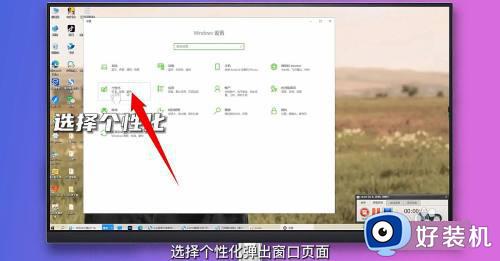
3、点击锁屏界面
弹出窗口页面,点击左侧锁屏界面选项。
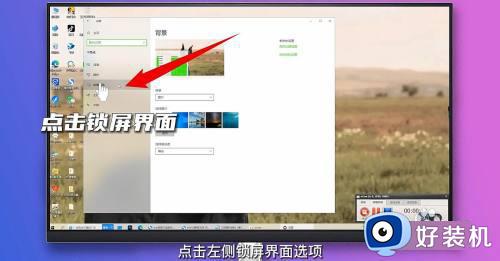
4、关闭屏保
将右侧页面下方在登录屏幕上显示锁屏界面背景图片开关关闭即可。
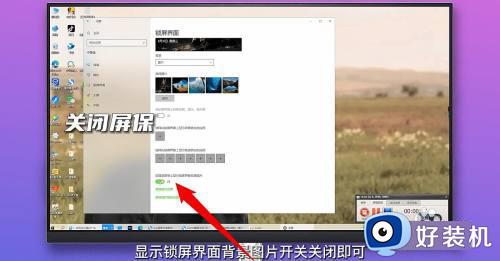
win10系统屏保的关闭方法就为用户们详细分享到这里了,可以根据上述方法步骤进行解决哦,希望本篇教程对大家有所帮助,更多精彩教程请关注好装机官方网站。
win10系统怎么屏保关闭 win10系统屏保的关闭方法相关教程
- win10屏保关闭不了怎么办 win10屏保关闭失败的解决方法
- win10电脑自动进入广告屏保怎么关闭 win10如何关闭广告屏保
- 怎么关闭win10锁屏背景 win10关闭锁屏屏保设置方法
- win10关闭屏保怎么设置 win10系统如何取消屏保
- win10电脑屏保变成游戏广告了如何关闭 win10电脑锁屏广告怎么关闭
- win10关闭屏幕保护设置步骤 win10怎么彻底关闭自动屏保
- Win10如何关闭屏幕保护 win10关闭屏幕保护方法
- w10系统屏幕保护怎么关闭 w10系统怎样关闭屏幕保护
- win10系统怎么将屏保关闭 win10系统关闭屏保的方法
- 怎么关闭win10保护模式 win10关闭系统保护模式设置方法
- win10拼音打字没有预选框怎么办 win10微软拼音打字没有选字框修复方法
- win10你的电脑不能投影到其他屏幕怎么回事 win10电脑提示你的电脑不能投影到其他屏幕如何处理
- win10任务栏没反应怎么办 win10任务栏无响应如何修复
- win10频繁断网重启才能连上怎么回事?win10老是断网需重启如何解决
- win10批量卸载字体的步骤 win10如何批量卸载字体
- win10配置在哪里看 win10配置怎么看
win10教程推荐
- 1 win10亮度调节失效怎么办 win10亮度调节没有反应处理方法
- 2 win10屏幕分辨率被锁定了怎么解除 win10电脑屏幕分辨率被锁定解决方法
- 3 win10怎么看电脑配置和型号 电脑windows10在哪里看配置
- 4 win10内存16g可用8g怎么办 win10内存16g显示只有8g可用完美解决方法
- 5 win10的ipv4怎么设置地址 win10如何设置ipv4地址
- 6 苹果电脑双系统win10启动不了怎么办 苹果双系统进不去win10系统处理方法
- 7 win10更换系统盘如何设置 win10电脑怎么更换系统盘
- 8 win10输入法没了语言栏也消失了怎么回事 win10输入法语言栏不见了如何解决
- 9 win10资源管理器卡死无响应怎么办 win10资源管理器未响应死机处理方法
- 10 win10没有自带游戏怎么办 win10系统自带游戏隐藏了的解决办法
